Что делать при появлении сообщения "Обновление не удалось" при обновлении Firefox
В составе Firefox имеется функция встроенного обновления, которая автоматически проверяет наличие обновлений и предлагает вам установить их в случае необходимости.
- Для получения более подробной информации о функции встроенного обновления прочтите статью Обновление Firefox до последней версии .
Иногда функция обновления не срабатывает и тогда пользователь видит сообщение об ошибке "Обновление не удалось". Эта статья содержит описание возможных решений и способов обхода этой проблемы для выполнения обновления Firefox.
Обновление вручную
Одним из решений является обновение проблемы Firefox путем загрузки и установки новой версии поверх вашей текущей версии. Для получения инструкций прочтите Как загрузить и установить Firefox на Windows Установка Firefox на Linux Установка Firefox на Mac .
Проверьте наличие обновлений после перезагрузки компьютера
Возможно, что другая запущенная программа или некорректно закрывшаяся предыдущая версия Firefox мешают работе процесса обновления Firefox. Эта ошибка также может появиться, если данный компьютер используют другие пользователи и другая учётная запись запустила и не закрыла Firefox. Самым простым способом решения этой проблемы является перезагрузка вашего компьютера. После того, как компьютер снова загрузится:
Закройте другие запущенные программы.
Некоторые программы, которые могут мешать процессу обновления Firefox, запускаются автоматически при запуске вашего компьютера. Перед обновлением Firefox попытайтесь закрыть или отключить подобные программы; например известно, что Spybot TeaTimer и Logitech QuickCam мешают обновлению Firefox.
Запустите Firefox от имени администратора
Если вы используете Windows 7 или Vista:
- Перезагрузите компьютер, чтобы завершить все процессы Firefox.
- Откройте меню "Пуск" Windows, в строке поиска наберите "firefox" и щёлкните правой кнопкой мыши по появившейся надписи "Mozilla Firefox".
- Выберите пункт меню . В случае появления диалогового окна "Контроль учетных записей пользователей" выберите пункт Продолжить .
Если проблема не решена, закройте Firefox и снова перезагрузите компьютер, но в этот раз откройте папку, в которую установлен Firefox (например откройте папку C:\Program Files\Mozilla Firefox , или, для 64-битного Windows, папку C:\Program Files (x86)\Mozilla Firefox ), щёлкните правой кнопкой мыши по значку файла firefox или firefox.exe , и выберите пункт меню Запуск от имени администратора .
Здравствуйте админ! Вчера вечером поработал на своём ноутбуке сделал Завершение работы, но ноутбук не выключился, стал устанавливать какие-то обновления, написал мне, что компьютер выключится автоматически и представляете, не выключился даже через час, подхожу, а на экране ноутбука уже другая надпись - Не удалось настроить обновления Windows. Отмена изменений , ну думаю ладно, пусть откатывает, но и откатить даже за три часа ничего не получилось, уже в первом часу ночи я принудительно выключил ноутбук.
Сегодня утром включаю и опять выходит эта ошибка не удалось настроить обновления Windows. Отмена изменений и так целый день. Хотел войти в безопасный режим с помощью клавиши F8 при загрузке, но бесполезно, также применял сочетание клавиш Shift+F8, тоже без толку.
Полез в интернет, а там вроде как решения этой проблемы нет, даже на официальном сайте общества Майкрософт говорят, что вопрос решит только переустановка системы. Что же это за "такая" новейшая Windows 8, а?

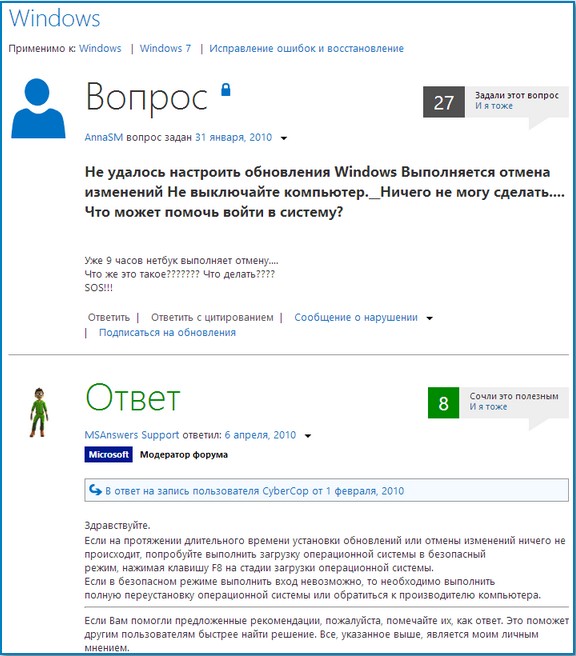
Не удалось настроить обновления Windows. Отмена изменений
Привет всем! На своей работе, уже в течении месяца, я через день сталкиваюсь с подобной проблемой, видимо Майкрософт выпустило какое-то некорректное обновление.
1) Простой способ победить ошибку - не удалось настроить обновления Windows. Отмена изменений . Мы загрузимся с флешки восстановления и запустим восстановление системы. Срабатывает в большинстве случаев.
2) Сложный способ. Очистка папки и остановка службы Windows Update. Данная папка содержит файлы обновления Windows 8, в которых и кроется ошибка. Понадобится простой LiveCD илу диск спасения, а лучше профессиональный инструмент Microsoft Diagnostic and Recovery Toolset 8.1. если у вас Win 8.1 и Microsoft Diagnostic and Recovery Toolset 8.0, если у вас Win 8.
Решить данную проблему можно и без переустановки Windows 8 с помощью среды восстановления Windows 8, но у вас должен быть или диск восстановления восьмёрки, так же подойдёт флешка восстановления. Чтобы у вас не было, делать нужно всё одно и тоже.
Подсоединяем к ноутбуку флешку восстановления Windows 8 и включаем ноутбук, для загрузки ноутбука с флешки, в первую очередь, нужно войти в загрузочное меню ноутбука, на моём ноутбуке за это отвечает клавиша F12.
- Примечание: Если не знаете переходите по ссылке и читайте нашу специальную статью.
Загружаем проблемный ноутбук с флешки восстановления. В загрузочном меню ноута выбираем с помощью стрелок на клавиатуре нашу флешку восстановления и жмём Enter.
Ну вот мы и загрузились с флешки восстановления. Бесполезно выбирать язык, всё равно всё будет на английском.

Примечание: Если вы загрузитесь с установочного диска или диска восстановления Windows 8, то у вас всё будет на русском, поэтому я покажу вам необходимые пункты меню и на русском.
Нужно выбрать Troubleshoot (Диагностика или устранение проблемы)

Advanced options (Дополнительные параметры)

System Restore (Восстановление системы).

Выбираем Windows 8.1


Выбираем последнюю точку восстановления

Finish

Yes (восстановление отменить невозможно)

Начинается процесс восстановления системы, который в большинстве случаев завершится удачно.


В редких случаях это не поможет, тогда нужно загрузить ноутбук с любого LiveCD, зайти на диск C: в папку
C:\Windows\SoftwareDistribution\Download и очистить её.
Загрузочная флешка Live CD AOMEI PE Builder
Microsoft Diagnostic and Recovery Toolset 8.0
Я вместо LiveCD использую диск спасения Microsoft Diagnostic and Recovery Toolset 8.0 для Windows 8 или Microsoft Diagnostic and Recovery Toolset 8.1. для Win 8.1, .
Подсоединятся к интернету необязательно. Нет.

Русская.

Диагностика.

Microsoft Diagnostic and Recovery Toolset. Windows 8.

Explorer (проводник).

Обратите внимание, диск C: здесь не диск с Windows 8,
![]()
А скрытый раздел - Зарезервировано системой (содержащий файлы загрузки Windows 8).

Раздел с файлами операционной системой у нас под буквой D:, находим папку D:\Windows\SoftwareDistribution\Download и удаляем из неё все.



Данная папка содержит файлы обновления Windows 8, в которых и кроется ошибка. Далее перезагружаемся.
Один раз мне не помогло восстановление системы и не помогла очистка папки C:\Windows\SoftwareDistribution\Download, тогда я опять загрузился с диска Microsoft Diagnostic and Recovery Toolset. Windows 8 и выбрал Управление компьютером,

Затем Службы, щёлкаем двойным щелчком правой мыши на на службе Центр обновлений Windows

И останавливаем её, затем Применить и ОК. после этого Windows 8 загрузилась.
В процессе обновления программных модулей Антивируса Касперского или сигнатур угроз могут возникнуть ошибки, связанные с неверной настройкой обновления, проблемами связи и т. д. В данном разделе справки мы постараемся рассмотреть большинство ошибок и дать советы, как их устранить. При возникновении ошибок, не описанных в справке, а также для получения детальных рекомендаций по их устранению попытайтесь найти информацию в Базе знаний на интернет-портале Службы технической поддержки в разделе "Если программа выдала ошибку...". Если рекомендации, представленные в данном разделе, не помогли решить проблему, или информация об ошибке отсутствует в Базе знаний, отправьте запрос в Службу технической поддержки.
|
Ошибки конфигурации Ошибки данной группы возникают преимущественно из-за неправильной установки программы либо из-за изменения конфигурации программы, приводящей к ее неработоспособности. В случае, если проблема связана с неправильной установкой программы, рекомендуется переустановить ее. |
|
Не указан ни один источник обновления Ни один из источников не содержит файлов для обновления. Возможно, в параметрах обновления не указан ни один источник обновления. Проверьте корректность настройки параметров обновления и повторите попытку. |
|
Ошибка проверки лицензии Данная ошибка возникает в случае, если используемый программой файл ключа заблокирован и помещен в "черный" список лицензий. |
|
Ошибка получения параметров обновления Внутренняя ошибка при получении параметров задачи обновления. Пожалуйста, проверьте корректность настройки параметров обновления и повторите попытку. |
|
Недостаточно прав на обновление Данная ошибка обычно возникает при отсутствии прав доступа к источнику обновления или папке размещения обновлений у учетной записи, под которой обновление запускается. Рекомендуется проверить наличие прав у данной учетной записи. Подобная ошибка возникает также при попытке копирования файлов обновления в папку, которая не может быть создана. |
|
Внутренняя ошибка Внутренняя ошибка логики работы задачи обновления. Пожалуйста, проверьте корректность параметров обновления и повторите попытку. |
|
Ошибка проверки обновления Данная ошибка возникает в случае, если файлы, загруженные с источника обновления, не прошли внутреннюю проверку. Пожалуйста, повторите попытку обновления позже. |
|
Ошибки, возникающие при работе с папками и файлами Ошибки данной группы возникают при ограничении либо отсутствии у учетной записи, от имени которой запускается обновление, прав на доступ к источнику обновления или папке размещения обновлений. |
|
Невозможно создать папку Данная ошибка возникает в случае, если невозможно создать папку в процессе выполнения процедуры обновления. |
|
Недостаточно прав для выполнения файловой операции Данная ошибка возникает в случае, если учетная запись, от имени которой запущено обновление, не обладает необходимыми правами для выполнения операций с файлами. |
|
Не найден файл или папка Данная ошибка возникает при отсутствии файла или папки, необходимых при обновлении. Рекомендуется проверить, что указанные файл, папка существуют и доступны. |
|
Ошибка файловой операции Данная ошибка является внутренней ошибкой логики работы модуля обновления при выполнении операций с файлами. |
|
Сетевые ошибки Ошибки данной группы возникают при наличии проблем связи либо при некорректной настройке параметров подключения к сети. При возникновении ошибок данной группы рекомендуется проверить подключение вашего компьютера к сети, корректность настройки параметров подключения, доступность источника обновления. После этого повторите попытку обновления. В случае неудачи обратитесь в Службу технической поддержки. |
|
Сетевая ошибка В процессе получения файлов обновления произошла ошибка. При возникновении данной ошибки проверьте подключение вашего компьютера к сети. |
|
Соединение разорвано Данная ошибка возникает в том случае, если по каким-либо причинам разорвано соединение с источником обновления. |
|
Истекло время ожидания сетевой операции Превышено время ожидания соединения с источником обновления. При настройке параметров обновления программы вы могли установить строгий тайм-аут соединения с источником обновления. Если за данное время вашему компьютеру не удается подключиться к серверу или каталогу обновлений, возникает такая ошибка. Рекомендуем в этом случае проверить правильность настроек сервиса обновления, а также доступность источника обновления. |
|
Данная ошибка возникает в случае, если неверно указаны параметры авторизации на FTP-сервере, который является источником обновления. Пожалуйста, убедитесь, что в параметрах FTP-сервера разрешена загрузка файлов для данной учетной записи. |
|
Данная ошибка возникает в случае, если при настройке параметров обновления через прокси-сервер неверно указаны имя и пароль, либо учетная запись, от имени которой запускается обновление, не обладает правами доступа к источнику обновления. Пожалуйста, отредактируйте параметры авторизации и повторите попытку обновления. |
|
Ошибка разрешения DNS-имени Данная ошибка возникает в случае, если не обнаружен ни один источник обновления. Возможно, некорректно указан адрес источника обновления, неверны параметры соединения с сетью, либо недоступен DNS-сервер. Рекомендуется проверить параметры обновления, доступность источника обновления и повторить попытку. |
|
Соединение с источником обновления не может быть установлено Данная ошибка возникает, если нет связи с источником обновления. Пожалуйста, проверьте корректность адреса источника обновления и повторите попытку. |
|
Соединение с прокси-сервером не может быть установлено Данная ошибка возникает, если неверно указаны параметры подключения к прокси-серверу. Для решения проблемы рекомендуется проверить корректность данных параметров, доступность прокси-сервера, доступность сети и повторить попытку обновления. |
|
Ошибка разрешения DNS-имени прокси-сервера Данная ошибка возникает в случае, если не обнаружен прокси-сервер. Рекомендуется проверить корректность параметров подключения к прокси-серверу и доступность DNS-сервера. |
|
Ошибки, связанные с повреждением баз Ошибки данной группы связаны с наличием поврежденных файлов на источнике обновления. При выполнении обновления с веб-серверов "Лаборатории Касперского" повторите попытку запуска обновления. В случае неудачи обратитесь в Службу технической поддержки. При обновлении из другого источника (например, из локальной папки) рекомендуется обновить его содержимое с веб-серверов "Лаборатории Касперского". В случае повторения ошибки обратитесь в Службу технической поддержки. |
|
Файл отсутствует на источнике обновления Все файлы, которые скачиваются и устанавливаются на ваш компьютер в процессе обновления, перечисляются в специальном файле, включенном в пакет. Данная ошибка возникает в том случае, если какой-либо файл присутствует в списке обновляемых, но отсутствует на источнике обновления. |
|
Ошибка проверки подписи Данная ошибка может быть возвращена программой в случае, если электронная цифровая подпись загружаемого пакета обновлений повреждена либо не соответствует подписи "Лаборатории Касперского". |
|
Индексный файл поврежден или отсутствует Данная ошибка возникает, если на источнике обновления отсутствует либо поврежден индексный файл в формате xml, согласно которому выполняется обновление. |
|
Ошибки, связанные с обновлением с Сервера администрирования Kaspersky Administration Kit Ошибки данной группы связаны с наличием проблем обновления программы через Сервер администрирования Kaspersky Administration Kit. В первую очередь убедитесь, что программа Kaspersky Administration Kit и ее компоненты (Сервер администрирования и Агент администрирования) установлены и запущены. Повторите попытку обновления. В случае неудачи перезапустите Агент администрирования и Сервер администрирования, повторите попытку обновления еще раз. Если решить проблему не удалось, обратитесь в Службу технической поддержки. |
|
Ошибка соединения с Сервером администрирования Данная ошибка возникает, если подключение к Серверу администрирования Kaspersky Administration Kit невозможно. Рекомендуется проверить, что Агент администрирования установлен и запущен. |
|
Ошибка регистрации в Агенте администрирования При возникновении данной ошибки следуйте общим рекомендациям по устранению ошибок данной группы. Если ошибка повторится, соберите подробный файл отчета (трассировку) обновления и Агента администрирования на этом компьютере и отправьте их в Службу технической поддержки через веб-форму, сопроводив описанием ситуации. |
|
Невозможно установить соединение. Сервер администрирования перегружен и не может обслужить запрос |
|
Невозможно установить соединение с Сервером администрирования / Главным Сервером администрирования / Агентом администрирования, физическая ошибка / неизвестная ошибка |
|
Ошибка получения файла с Сервера администрирования, неверный аргумент для транспорта Если данная ошибка будет воспроизводиться в дальнейшем, обратитесь в Службу технической поддержки. |
|
Ошибка получения файла с Сервера администрирования |
|
Разные коды В данную группу включены ошибки, не относящиеся ни к одной из перечисленных выше групп. |
|
Отсутствуют файлы для операции отката Данная ошибка возникает, если после выполненного отката обновлений произошла еще одна попытка отката, но между ними не было произведено обновление. Повторная операция отката будет невозможна до тех пор, пока не будет выполнено успешное обновление, в результате которого будет восстановлен резервный набор файлов. |









